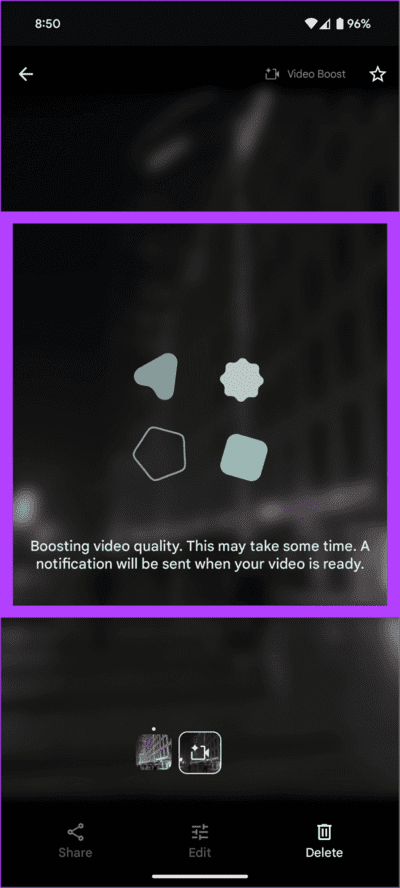كيفية استخدام Video Boost على Pixel 8 Pro
لقد نال Google Pixel 8 Pro بالفعل استحسانًا لبراعة الكاميرا الرائعة. ولكن مع انخفاض الميزات في شهر ديسمبر، أخذت Google الأمور خطوة أخرى إلى الأمام من خلال تقديم Video Boost، وهي أداة قوية تعمل على الارتقاء بلعبة تصوير الفيديو الخاصة بك. انسَ اللقطات المهتزة في الإضاءة المنخفضة والألوان الباهتة، بفضل هذه الميزة الجديدة كليًا. إذا كنت تتساءل عن كيفية استخدام ميزة تعزيز الفيديو على هاتف Pixel 8 Pro، فلدينا ما تحتاجه.
سنوضح لك في هذا الدليل كيفية تمكين واستخدام Video Boost لتسجيل مقاطع فيديو محسنة على هاتف Pixel 8 Pro. سواء كنت مصور فيديو ناشئًا أو تريد توثيق لحظات الحياة الثمينة بتفاصيل مذهلة، ستصبح هذه الميزة قريبًا خدعة Pixel المفضلة لديك. بحيث يتيح الحصول عليه.
ما هو تعزيز الفيديو في هاتف PIXEL 8 PRO؟
Video Boost عبارة عن ميزة تحسين حسابية للفيديو تستخدم خوارزميات Google المتقدمة لتحسين الجودة الإجمالية لتسجيلاتك. فهو يعالج نقاط الألم الشائعة مثل ضوضاء الإضاءة المنخفضة والألوان الباهتة واللقطات المهتزة، مما ينتج عنه مقاطع فيديو أكثر سلاسة وسطوعًا وحيوية.
بالإضافة إلى ذلك، وبفضل Google Tensor G3، يستخدم الهاتف نماذج التصوير الحسابي لتعديل اللون والإضاءة والثبات والتحبب بمهارة. ليس هذا فحسب، بل يعمل Video Boost أيضًا على تمكين فيديو Night Sight على Pixel 8 Pro. ومن خلال سحر الذكاء الاصطناعي، فإنه يطبق تقليل الضوضاء على مقاطع الفيديو التي يتم تصويرها ليلاً أو في مواقف الإضاءة المنخفضة، مما يضمن لك مشاهدة تفاصيل وألوان نابضة بالحياة.
كيفية تشغيل ميزة VIDEO BOOST واستخدامها في هاتف PIXEL 8 PRO
على الرغم من التعقيد الذي يبدو عليه Video Boost، إلا أن الجزء الجيد هو أنه، كمستخدم، لا يتعين عليك القيام بأي شيء. تجري كل الأحداث خلف الكواليس، وكل ما عليك فعله هو تغيير بعض الإعدادات. فيما يلي كيفية تمكين واستخدام Video Boost على هاتف Pixel 8 Pro.
الخطوة 1: افتح تطبيق Google Camera على هاتف Pixel 8 Pro. في الداخل، قم بالتبديل إلى وضع الفيديو من خلال النقر على أيقونة كاميرا الفيديو.
الخطوة 2: الآن، افتح إعدادات الفيديو. يمكنك القيام بذلك عن طريق النقر على أيقونة الترس أو التمرير لأعلى من أسفل الشاشة.
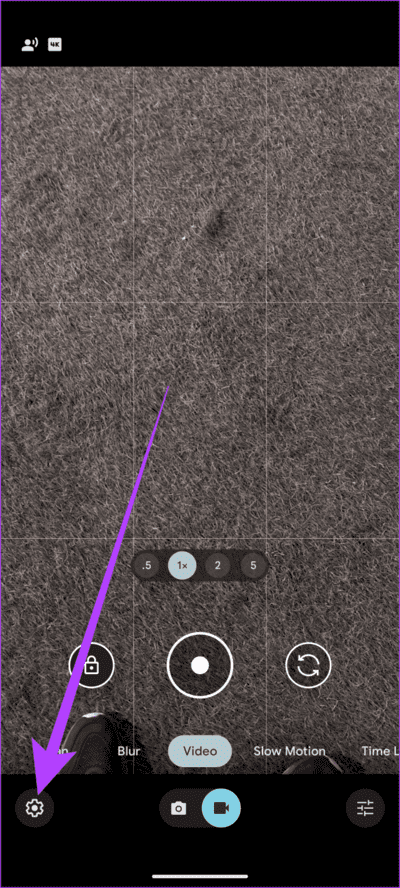
إلى الخطوة 3: هنا، ابحث عن خيار Video Boost. اضغط على أيقونة كاميرا الفيديو التي تحتوي على نجمة لامعة في الأعلى لتمكينها.
يجب أن تحصل الآن على نفس الرمز في الزاوية العلوية اليسرى من شاشتك. يشير هذا إلى أن Video Boost ممكّن الآن.
هذا كل شيء. اخرج وابدأ التسجيل. سيتمكن هاتف Pixel 8 Pro الآن من التقاط لقطات بجودة محسنة. تجدر الإشارة إلى أن الإعدادات الافتراضية الأولية لـ Video Boost هي دقة 4K، وSDR (إيقاف HDR 10 بت)، و30 إطارًا في الثانية (FPS). يمكنك ضبطها من إعدادات الكاميرا.
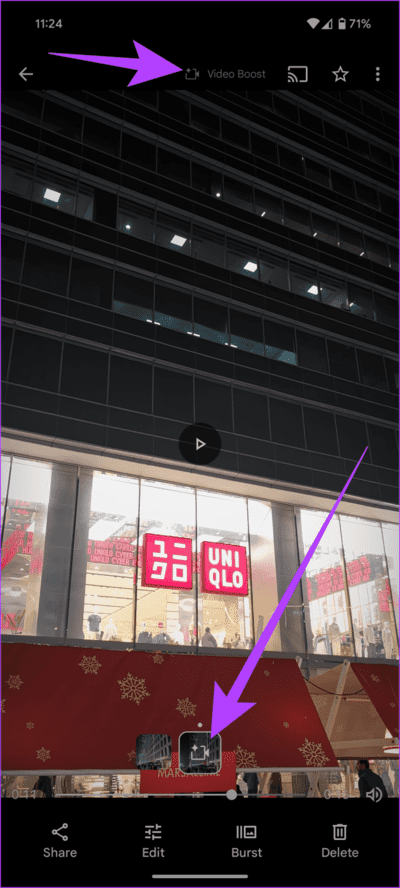
بالإضافة إلى ذلك، يحدث سحر Video Boost على صور Google. كما هو الحال مع Magic Editor، سيتم أولاً تحميل الفيديو الخاص بك إلى حساب صور Google الخاص بك ثم تتم معالجته. بمجرد الانتهاء من ذلك، يمكنك مشاهدته جنبًا إلى جنب مع النسخة الأصلية في معرض الصور الخاص بك، مثل جوهرة مصقولة إلى جانب نظيرتها المقطوعة بشكل تقريبي.
كيف يستخدم VIDEO BOOST مساحة التخزين
بالنظر إلى مقدار المعالجة التي يتطلبها وأكوام البيانات التي يمر بها، في وقت كتابة هذا التقرير، يمتلك Video Boost حدًا أقصى للتسجيل يبلغ 10 دقائق. وأيضًا، أثناء معالجة الفيديو، يقوم Video Boost بإنشاء ملف مؤقت أثناء التسجيل. وهذا بمثابة المادة الخام للتحسينات الحسابية. بينما لا يزال يتم تعزيز ملف الفيديو المؤقت، فإنه لا يستخدم مساحة تخزين صور Google على السحابة.
ومع ذلك، قد تلاحظ أن الملف المؤقت يمكن أن يشغل مساحة التخزين المتوفرة على هاتفك. بالإضافة إلى ذلك، يتبع Video Boost إعدادات النسخ الاحتياطي التي قمت بتعيينها في صور Google. على سبيل المثال، إذا قمت بتعيين صور Google للنسخ الاحتياطي لمقاطع الفيديو على شبكة Wi-Fi فقط، فلن يتم تحميل الميزة أو تنزيلها عبر بيانات الهاتف المحمول.
تسجيل مقاطع فيديو عالية الجودة
هذه هي الطريقة التي تستخدم بها ميزة تعزيز الفيديو على هاتف Pixel 8 Pro. يقدم Pixel 8 Pro بالفعل Magic Editor وBest Take، من بين ميزات ممتازة أخرى. الآن، مع ميزة تعزيز الفيديو، أصبح العالم بمثابة لوحتك السينمائية. سواء كنت مخرجًا متمرسًا أو مبتدئًا فضوليًا، فإن هذا الهاتف يمكّنك من التقاط جمال الحياة بتفاصيل مذهلة ومشاركة رؤيتك الفريدة مع العالم.
لذا اخرج وابدأ بالتسجيل ودع هاتفك يجعل لقطاتك أفضل. ومع ذلك، كن صبورًا لأن تحميل الفيديو ومعالجته قد يستغرق بعض الوقت.